win11多桌面功能的使用方法 win11如何使用多琢磨功能
更新时间:2023-07-10 14:04:44作者:zheng
我们在使用win11电脑的时候可以在电脑上开启多桌面,通过新建桌面的方式来让我们在不同情况下使用不同的桌面,有些用户在使用win11电脑的时候需要使用多桌面功能,但是不知道该如何使用,今天小编就教大家win11多桌面功能的使用方法,如果你刚好遇到这个问题,跟着小编一起来操作吧。
推荐下载:win11系统下载
方法如下:
1、在任务栏空白处点击鼠标右键,点击弹出的【任务栏设置】。
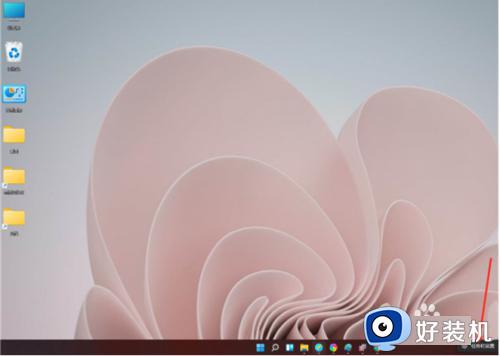
2、打开“任务视图”开关。
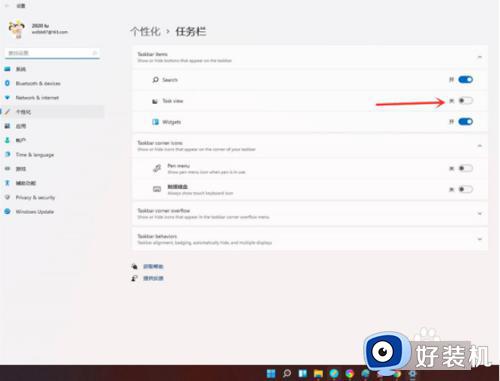
3、点击任务栏上的【任务视图】按钮。
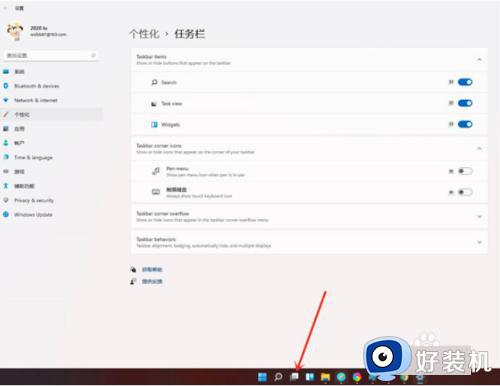
4、进入任务视图界面,点击【新建桌面】,即可新建一个虚拟桌面。
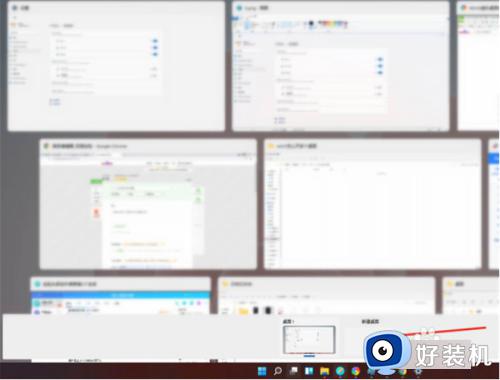
5、将光标放在“虚拟桌面”的缩略图上面,点击右上角【X】,即可关闭虚拟桌面。

以上就是关于win11多桌面功能的使用方法的全部内容,还有不懂得用户就可以根据小编的方法来操作吧,希望能够帮助到大家。
win11多桌面功能的使用方法 win11如何使用多琢磨功能相关教程
- Win11远程桌面功能如何打开 五种快速开启win11远程桌面功能的方法
- 如何在Win11使用虚拟桌面功能 Win11启用虚拟桌面的方法介绍
- win11关闭小组件功能设置方法 win11如何取消桌面小组件功能
- win11如何使用虚拟桌面 win11虚拟桌面怎么用
- win11远程桌面的使用方法 win11如何使用远程桌面
- win11自带的远程控制怎么用 win11如何使用远程桌面功能
- Win11在哪打开桌面贴纸功能 如何打开Win11桌面贴纸功能
- win11远程桌面功能的开启方法 win11怎么开启远程桌面功能
- win11怎么创建虚拟桌面 win11虚拟桌面如何使用
- win11新建桌面怎么设置 win11如何创建新桌面
- win11家庭版右键怎么直接打开所有选项的方法 win11家庭版右键如何显示所有选项
- win11家庭版右键没有bitlocker怎么办 win11家庭版找不到bitlocker如何处理
- win11家庭版任务栏怎么透明 win11家庭版任务栏设置成透明的步骤
- win11家庭版无法访问u盘怎么回事 win11家庭版u盘拒绝访问怎么解决
- win11自动输入密码登录设置方法 win11怎样设置开机自动输入密登陆
- win11界面乱跳怎么办 win11界面跳屏如何处理
win11教程推荐
- 1 win11安装ie浏览器的方法 win11如何安装IE浏览器
- 2 win11截图怎么操作 win11截图的几种方法
- 3 win11桌面字体颜色怎么改 win11如何更换字体颜色
- 4 电脑怎么取消更新win11系统 电脑如何取消更新系统win11
- 5 win10鼠标光标不见了怎么找回 win10鼠标光标不见了的解决方法
- 6 win11找不到用户组怎么办 win11电脑里找不到用户和组处理方法
- 7 更新win11系统后进不了桌面怎么办 win11更新后进不去系统处理方法
- 8 win11桌面刷新不流畅解决方法 win11桌面刷新很卡怎么办
- 9 win11更改为管理员账户的步骤 win11怎么切换为管理员
- 10 win11桌面卡顿掉帧怎么办 win11桌面卡住不动解决方法
